主页 > 电子产品 >
步骤

1
备份和保存文件。格式化C盘会抹除C盘中的所有文件、程序和信息,所以你需要将需要的文件都保存下来。
- 将文件保存到外部硬盘或光盘中,或者如果可能的话,还可以将文件保存到网上。

2
如果可以的话,连网获取计算机名。C盘格式化后的安装过程中,你可能需要重新输入计算机名,来重新连入网络。
- 打开“开始菜单”,右键点击“计算机”,选择“属性”,在“计算机名称、域和工作组设置”中,你就能看到计算机名了。

3
插入Windows 7安装盘。在某些情况下,Windows 7的安装程序可能在U盘中,U盘同样可以插入。

4
关闭电脑。为了读取安装光盘中的内容,你的电脑会重新启动。
- 打开“开始”菜单,点击“关闭”。

5
打开电脑。当电脑重启之后,它会自动读取安装光盘中的内容,然后启动格式化进程。
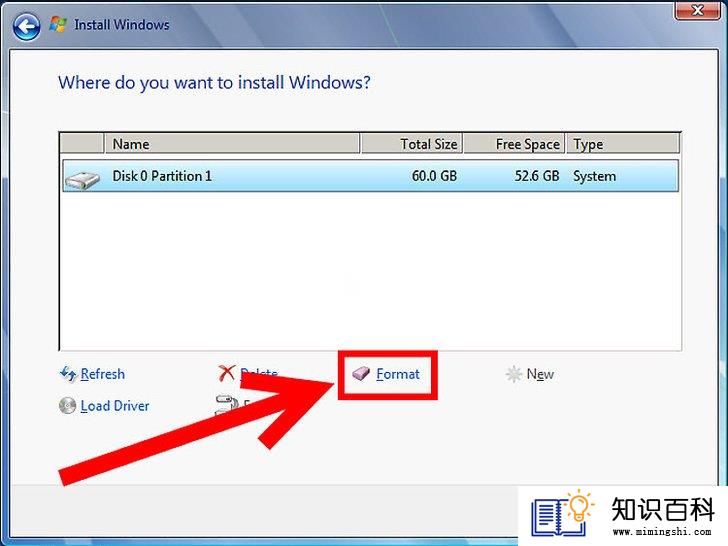
6
格式化C盘。电脑识别光盘之后,它会提示你按任意键继续。格式化助手会出现在屏幕中。
- 在“安装Windows”页面中,选择语言,然后点击“下一步”。
- 阅读和查看Windows 7的许可条款。为了进行下一步,你需要点击“我接受许可条款”前的复选框。
- 出现提示后,点击“自定义”,选择你想进行的安装类型。
- 出现提示询问你想将系统安装在哪里时,选择“驱动器选项(高级)”。选择这个选项,就可以只格式化C盘。
- 当系统询问你你想格式化哪个分区时,点击“C盘”。你的电脑会开始格式化,或抹除C盘的所有数据。格式化完成后,系统会提示你。
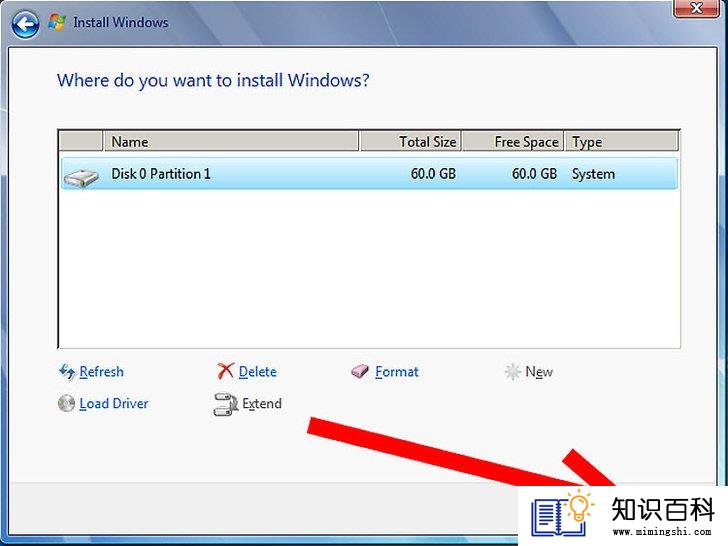
7
在C盘上重装Windows 7。C盘格式化之后,你会被要求重新安装Windows 7。Windows提示你之后,点击“下一步”。Windows安装助手会继续运行安装进程。如果你的电脑联网,它还会提示你输入计算机名,以及其他信息,比如用户名。

8
恢复备份文件。安装进程结束后,你就可以插入外置硬盘或光盘,恢复备份的文件了。
小提示
- 恢复C盘的文件之前,你可能需要联网。联网之后,系统会提示你为重装的应用和程序升级或下载新驱动。
- 上一篇:如何破解有密码的电脑账户
- 下一篇:如何格式化CD
- 01-16如何在电脑上屏蔽网站
- 01-16如何连接电脑和LG智能电视
- 01-16如何清理iPhone中“其他”占用的空间
- 01-16如何在Windows系统中更换桌面背景
- 01-16如何压缩大文件
- 01-16如何使用虚拟专用网络(VPN)
- 01-16如何在Chrome浏览器中切换标签页
- 01-16如何让你的手机响起铃声
- 01-16如何把Facebook Messenger程序里的视频保存
- 01-16如何读取转储文件
- 01-16如何升级Garmin Nuvi
- 01-16如何让笔记本电脑运行速度更快
- 01-16如何删除苹果账户
- 01-16如何修复坏扇区
- 01-16如何查看XML文件
- 01-16如何在HTML中插入空格
- 01-16如何在谷歌Chrome浏览器允许弹出窗口
- 01-16如何用电子邮件发送大的视频文件
- 01-16如何连接台式机和笔记本电脑
- 01-16如何在Snapchat上添加好友
